如何让Win10系统的右下角直接显示秒钟。

注:本文技巧已在Windows 10 Build 15063版中测试通过
1. 右键点击任务栏时钟,选择“调整日期/时间”;

2. 将弹出面板拉到最下方,点击其中的“其他日期、时间和区域设置”;

3. 继续点击“区域”→“更改时间、日期和数字格式”→“其他设置”→“时间”,然后在“时间格式”→“短时间”的后方加入“:ss”后缀。这里需要注意的是,“:”一定要使用英文模式输入;

4. 点击Contana搜索框,输入“regedit”打开注册表编辑器;
5. 查找并定位HKEY_CURRENT_USERSOFTWAREMicrosoftWindowsCurrentVersionExplorerAdvanced,并在右侧窗口中新建一个DWORD(32位)值,命名“ShowSecondsInSystemClock”,并赋值为1,然后重新启动电脑;
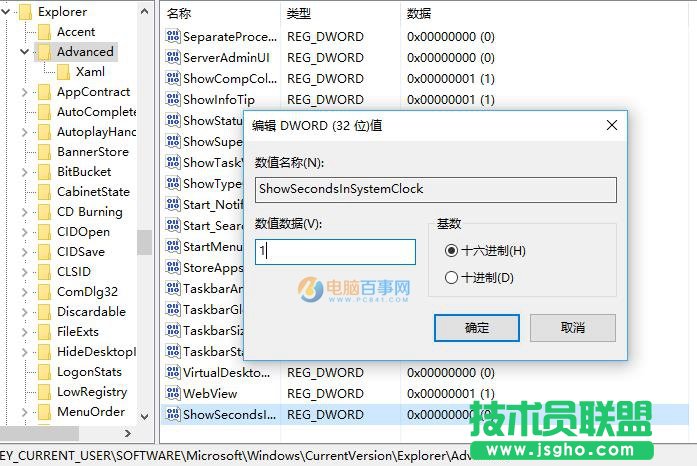
待系统重启完毕,看一看右下角时钟区,是不是已经有秒钟显示啦!
写在最后
这个方法操作简单,在最新版Win10预览版中也是有效的。如果什么时候不想显示了,只要再次进入注册表编辑器,将其中的“ShowSecondsInSystemClock”改回“0”即可。